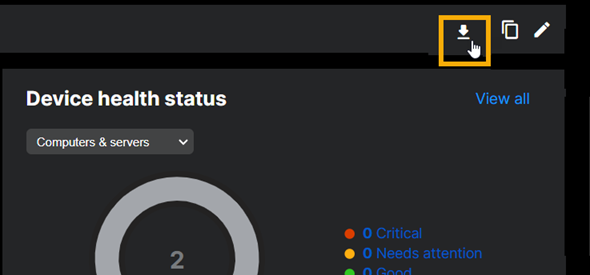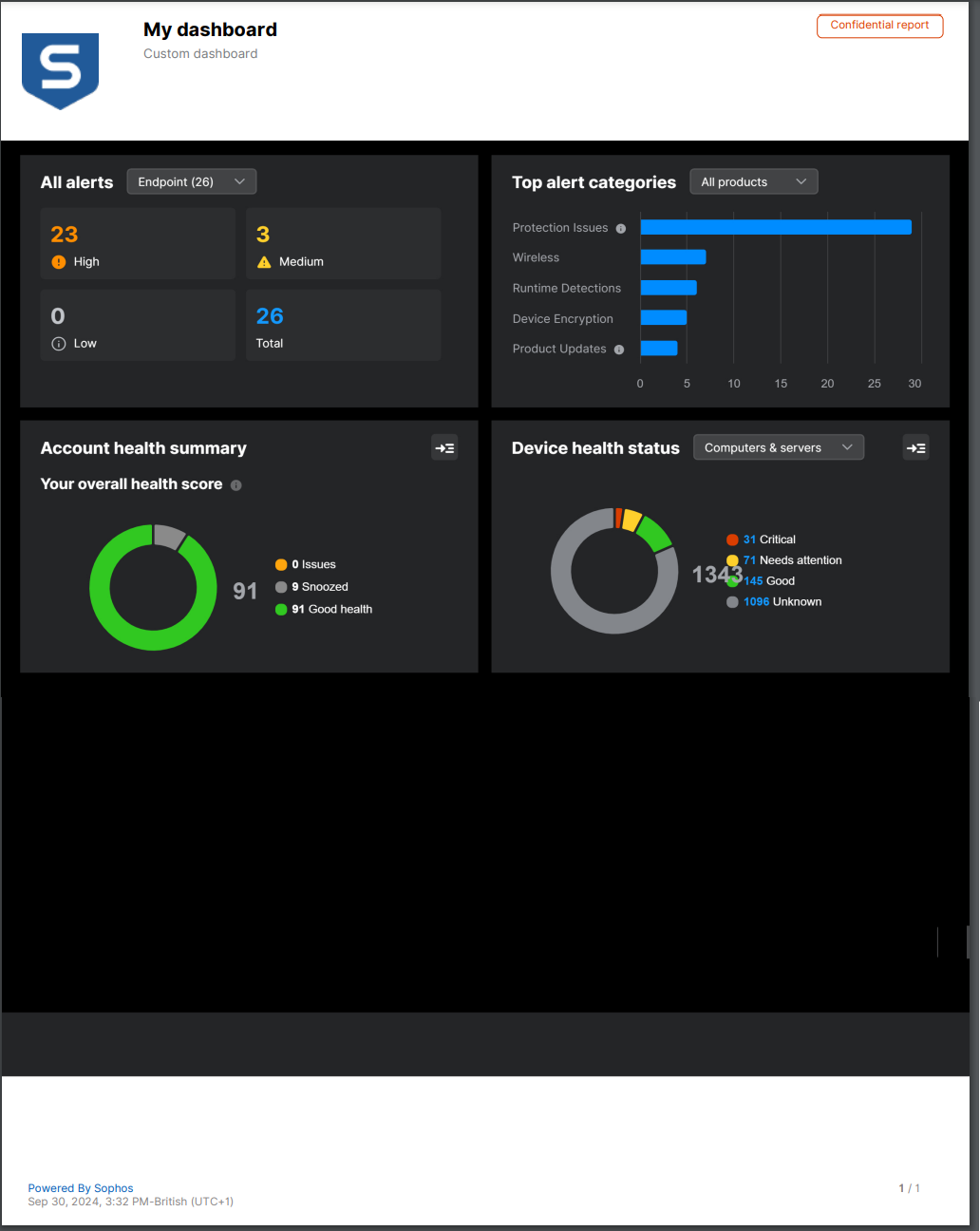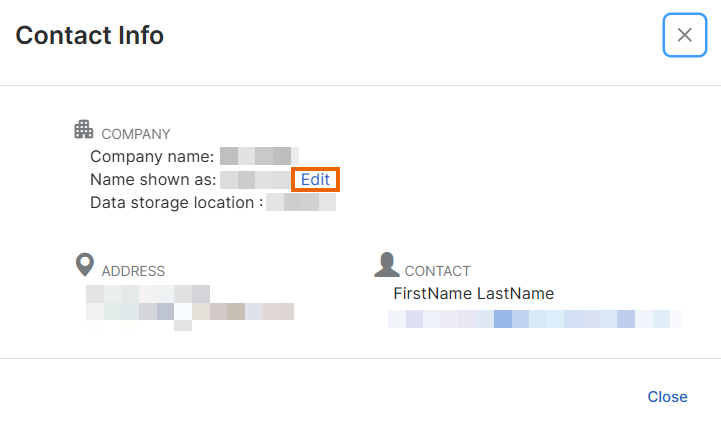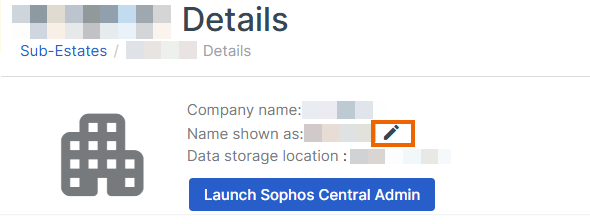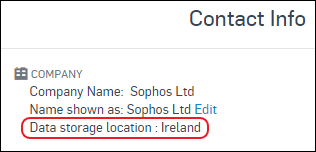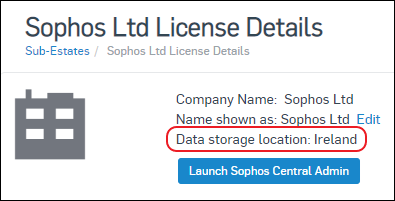Verwaltungseinheiten
Gehen Sie zu Meine Verwaltungseinheiten > Verwaltungseinheiten.
Wenn Sie die Unternehmensverwaltung über ein Sophos-Central-Admin-Konto aktivieren, werden alle anderen Konten, die mit Ihrem Kundenkonto verknüpft sind, mit Ihrem Sophos-Central-Enterprise-Konto als Verwaltungseinheiten verknüpft.
Um den Zugriff zu gewähren, muss der Sophos-Central-Admin-Administrator der Verwaltungseinheit wie folgt vorgehen:
-
Klicken Sie in Sophos Central Admin auf Kontoinformationen > Kontoeinstellungen.
Dies zeigt an, dass die Unternehmensverwaltung für die Organisation aktiviert wurde und zeigt zudem die Details des Enterprise-Administrators an.
-
Aktivieren Sie den Zugriff auf das Sophos-Central-Admin-Konto für Unternehmensadministratoren.
Auf der Seite Verwaltungseinheiten sind Ihre Verwaltungseinheiten aufgeführt und Sie sehen auf einen Blick die Anzahl der Lizenzen, die diese in den verfügbaren Kategorien nutzen, sowie den Status dieser Lizenzen.
Sie können auch folgende Aktionen durchführen:
- Erstellen Sie neue Verwaltungseinheiten. Siehe Neue Verwaltungseinheit.
- Verwaltungseinheiten trennen. Siehe Verwaltungseinheiten trennen.
-
Überprüfen Sie, welche Verwaltungseinheiten den Enterprise-Administratoren den Zugriff auf ihr Sophos-Central-Admin-Konto und die Verwaltung erlaubt haben.
Hinweis
Der Sophos-Central-Admin-Administrator der Verwaltungseinheit muss den Enterprise-Administratoren den Zugriff auf ihr Konto ermöglichen. Hierzu muss der Administrator die Super-Admin-Rolle besitzen. Nur ein Enterprise-Superadmin kann das Opt-In deaktivieren, wenn es aktiviert ist.
Suchen
Um nach einer Verwaltungseinheit zu suchen, geben Sie den Namen der Verwaltungseinheit oder den Anfang des Namens der Verwaltungseinheit ein. Um wieder alle Einträge anzuzeigen, leeren Sie das Suchfeld.
Neue Verwaltungseinheit
Sie können neue Verwaltungseinheiten erstellen, die Enterprise-Administratoren automatisch Zugriff ermöglichen.
So erstellen Sie eine neue Verwaltungseinheit:
- Klicken Sie auf Neue Verwaltungseinheit.
- Geben Sie die Details des Administrators für die neue Verwaltungseinheit ein.
-
Wählen Sie eine Region der Datenspeicherung aus. Wählen Sie aus den folgenden Optionen aus: Vereinigte Staaten, Kanada, Irland, Deutschland, Australien, Indien, Brasilien oder Japan.
Die Standardregion für eine Verwaltungseinheit ist die Region der primären Verwaltungseinheit. Die primäre Verwaltungseinheit ist das Sophos-Central-Admin-Konto, für die das die Unternehmensverwaltung ursprünglich aktiviert war.
-
Lesen und akzeptieren Sie die Datenschutzrichtlinien und die Lizenzvereinbarung.
-
Klicken Sie auf Verwaltungseinheit erstellen.
Die neue Verwaltungseinheit wird in der Liste angezeigt.
-
Erwerben Sie eine Lizenz für die Verwaltungseinheit. Im Anschluss können Sie die Verwaltungseinheit in Sophos Central Enterprise verwalten.
Sophos Central-Konto einer Verwaltungseinheit öffnen
Wenn die Verwaltungseinheit Enterprise-Administratoren Zugriff erteilt hat, können Sie die Verwaltungseinheit des Sophos-Central-Kontos öffnen.
Wenn der Verwaltungseinheit kein Zugriff erteilt wurde, wird diese Option nicht angezeigt.
In der Liste der Verwaltungseinheiten wählen Sie die Verwaltungseinheit aus und klicken Sie auf Sophos Central Admin starten.
Dashboards einer Verwaltungseinheit exportieren
Sie können einen Snapshot eines Dashboards einer Verwaltungseinheit in eine PDF-Datei exportieren und als Bericht verwenden.
Die PDF-Datei zeigt alle Widgets im Dashboard genau so an, wie sie auf dem Bildschirm angezeigt werden, mit einer zusätzlichen Kopf- und Fußzeile.
Hinweis
Sie können Sophos-Dashboards und benutzerdefinierte Dashboards exportieren. Sie können das Dashboard „Zentrale Übersicht“ jedoch nicht entfernen.
So exportieren Sie ein Dashboard:
-
In der Liste der Verwaltungseinheiten wählen Sie eine Verwaltungseinheit aus und klicken Sie auf Sophos Central Admin starten.
Das Sophos Central-Konto der Verwaltungseinheit wird geöffnet.
-
Gehen Sie zu Dashboards > Dashboards verwalten.
- Klicken Sie auf das Dashboard, das Sie exportieren möchten.
-
Klicken Sie oben rechts auf der Seite auf das Download-Symbol.
Eine PDF wird generiert und heruntergeladen.
-
Gehen Sie zum Download-Ordner und öffnen Sie das PDF.
Lizenzdetails
Sie können die Lizenzinformationen für eine Verwaltungseinheit anzeigen. Wählen Sie hierzu die Verwaltungseinheit aus und klicken Sie auf Lizenzdetails.
Lizenzinformationen
Die von den einzelnen Verwaltungseinheiten genutzten Lizenzen sind unter dem Lizenznamen aufgeführt. Klicken Sie auf einen Lizenznamen, um Informationen über das Produkt, für das die Lizenz gilt, abzurufen.
Verwaltungseinheit
Sie können den Namen einer Verwaltungseinheit im Dialogfeld Kontaktinformationen oder auf der Seite Lizenzetails bearbeiten.
Namen einer Verwaltungseinheit im Dialogfeld „Kontaktinformationen“ bearbeiten
Hinweis
Stellen Sie sicher, dass die Informationen zur Verwaltungseinheit vollständig sind. Andernfalls wird die Schaltfläche Speichern nicht angezeigt, nachdem Sie den Namen der Verwaltungseinheit bearbeitet haben. Um die Informationen der Verwaltungseinheit zu überprüfen, klicken Sie auf Kunden starten.
Um den Namen einer Verwaltungseinheit im Dialogfeld Kontaktinformationen zu bearbeiten, gehen Sie wie folgt vor:
- Klicken Sie auf eine Verwaltungseinheit.
-
Klicken Sie im Dialogfeld Kontaktinformationen auf Bearbeiten.
-
Aktualisieren Sie den Namen und klicken Sie auf Speichern.
Namen einer Verwaltungseinheit auf der Seite „Lizenzdetails“ bearbeiten
Um den Namen einer Verwaltungseinheit auf der Seite Lizenzdetails zu bearbeiten, gehen Sie wie folgt vor:
- Klicken Sie auf eine Verwaltungseinheit und klicken Sie anschließend auf Lizenzdetails.
-
Klicken Sie auf das Bearbeitungssymbol.
-
Aktualisieren Sie den Namen und klicken Sie auf Speichern.
Datenspeicherort
Um herauszufinden, wo die Daten einer Verwaltungseinheit gespeichert werden, führen Sie einen der folgenden Schritte aus:
-
Klicken Sie auf den Namen der Verwaltungseinheit, um Kontaktinformationen anzuzeigen.
-
Wählen Sie die Verwaltungseinheit aus und klicken Sie auf Lizenzdetails.
Der Speicherort wird neben Datenspeicherort angezeigt.